하드 드라이브가 고장 나고 있다고 생각합니까? 하드 드라이브에서 이상한 클릭 소리가 들릴 수 있습니까? 컴퓨터가 임의로 동결되어 바이러스 나 기타 하드웨어 문제가없는 것으로 확신합니까? 하드 드라이브가 곧 고장날 수 있습니다. 은 의심의 여지가 없지만 항상 발생합니다.
물론 가장 좋은 방법은 먼저 모든 필수적이고 중요한 데이터의 백업. 하드 드라이브에 오류가 발생하면 데이터 손실이 즉각적으로 발생하지는 않지만 시간이 지남에 따라 천천히 발생할 수 있습니다. 이 기사에서는 하드 드라이브의 상태를 검사하고 오류가 있는지 확인하는 몇 가지 방법을 보여줍니다.
방법 1 - Chkdsk.exe 실행
가장 먼저 할 수있는 작업은 chkdsk.exe라는 Windows에서 내장 된 오류 검사 도구를 실행하는 것입니다. 명령 줄에서 실행하거나 Windows 탐색기를 통해 실행할 수 있습니다. 컴퓨터를 열고 확인하려는 드라이브를 마우스 오른쪽 버튼으로 클릭하고 속성을 선택하십시오.
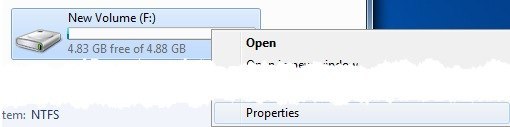
도구탭에서 지금 확인버튼을 클릭하십시오.
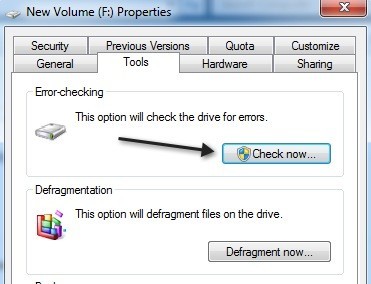
자동으로 파일 시스템 오류를 수정하고 하드 디스크의 불량 섹터를 검색하고 복구합니다.
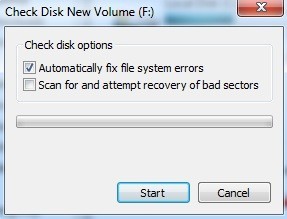
방법 2 - SeaTools
Seagate의이 무료 프로그램은 하드 드라이브 테스트에 가장 널리 사용되는 진단 도구 중 하나입니다. Seagate 출신이지만 모든 하드 드라이브 브랜드에서 작동합니다.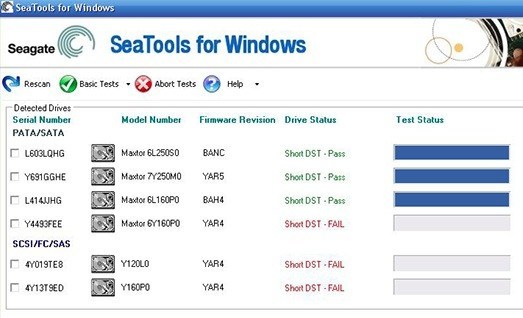
각 드라이브에 대한 상태 메시지를 표시하고 실패한 테스트가 있습니다. SeaTools는 다음 위치에서 다운로드 할 수 있습니다.
http://www.seagate.com/support/downloads/seatools/
Dell, Hitachi, Samsung 등과 같은 제조업체는 자체 진단 도구 세트를 제공합니다. 하드 드라이브. Google 검색을 수행하고 특정 하드 드라이브 브랜드 용 도구를 다운로드 할 수 있습니다.
Western Digital DataLifeguard 진단
방법 3 - DiskCheckup
드라이브의 상태를 잘 모르는 경우, DiskCheckup이라는 무료 프로그램을 사용하여 하드 드라이브를 모니터하고 하드 드라이브 제조업체가 지정한 최대 임계 값을 초과하는지 알려줍니다.
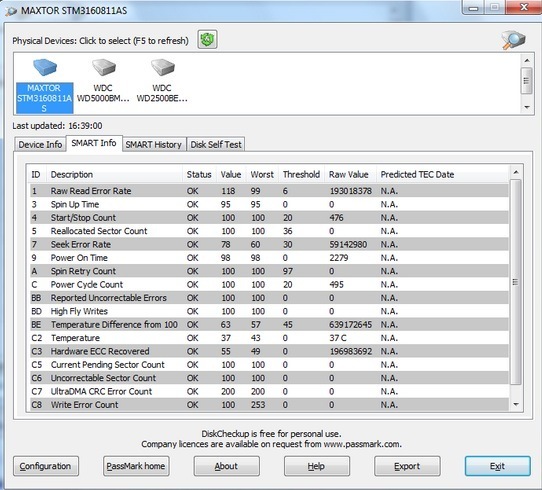
물론 모든 도구에는 SMART (자체 모니터링 분석 및보고 기술)를 지원하는 드라이브가 필요합니다. SMART 드라이브에는 스핀 업 시간, 하드 디스크 온도, 작동 시간 등과 같이 여러 가지 모니터가 있습니다. DiskCheckup은 백그라운드에서 실행될 수 있으며 모든 표시기를 모니터링 한 다음 이메일로 알려줍니다. 임계 값을 초과했습니다. 다른 자유 소프트웨어
관심이 있으시면 다른 몇 가지 소프트웨어가 있습니다.
무료 하드 드라이브 테스트 및 체크 아웃 할 가치가있는 진단 도구 :1. Speccy - http://www.piriform.com/speccy
2. HDD 상태 - http://www.panterasoft.com/
3. TestDisk - http://www.cgsecurity.org/wiki/TestDisk